Як змінити великі на малі регістри в Microsoft Excel?
Якщо припустити, що ви отримаєте звіт Excel із усіма текстовими рядками великими літерами, його буде легше читати, якщо ви зможете змінити ці великі літери на маленькі в Excel, як показано на наступному знімку екрана. Наступні трюки можуть швидко змінити всі великі літери на малі в Excel.
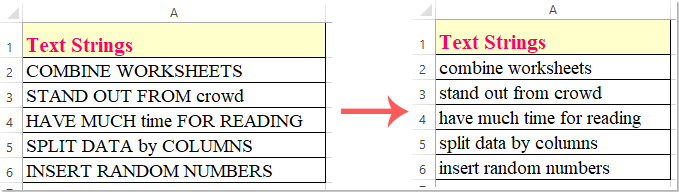
Спосіб 1: Функції Excel для зміни тексту на малі
Спосіб 2: Функція Flash Fill для зміни тексту на нижній регістр
Метод 3: Код VBA для зміни тексту на малу літеру
Спосіб 4: Kutools для Excel для зміни тексту на нижній регістр
Спосіб 1: Функції Excel для зміни тексту на малі
Microsoft Excel підтримує функцію нижнього значення для зміни будь-яких типів текстових рядків на малі літери. Будь ласка, зробіть так:
1. У сусідню порожню комірку D1 введіть або скопіюйте формулу
і натисніть Що натомість? Створіть віртуальну версію себе у ключ, щоб отримати перший результат. Дивіться знімок екрана:

2. Потім виділіть комірку D1 і перетягніть маркер заповнення вниз до комірок, де ви хочете застосувати цю формулу, і всі текстові рядки перетворені в малі літери, див. Знімок екрана:

3. А потім скопіюйте перетворені комірки та вставте їх у вихідні комірки у форматі значень, як вам потрібно.

Примітки:
Щоб перетворити текстові рядки у великі регістри, застосуйте цю формулу:

Для перетворення текстових рядків у правильний регістр, що означає велику літеру першої літери кожного слова, застосуйте цю формулу:

Спосіб 2: Функція Flash Fill для зміни тексту на нижній регістр
У Excel 2013 та пізніших версіях є зручна утиліта - Флеш-заповнення, за допомогою цієї функції ви можете швидко вирішити і це завдання.
1. Вставте порожній стовпець поруч із вашими даними, для яких потрібно змінити регістр, а потім введіть перший текстовий рядок, який потрібно використовувати. Наприклад, я наберу текстовий рядок з малими літерами в клітинку B2, див. Знімок екрана:

2. Набравши відповідний відформатований текстовий рядок, а потім виділіть його, а потім клацніть Головна > Заповнювати > Заповніть Flash, а решта комірок у цьому стовпці будуть заповнені рядками тексту в нижньому регістрі, див. знімок екрана:

Примітки:
1. Щоб отримати весь верхній регістр тексту, введіть верхній регістр тексту в першу комірку, а потім застосуйте Флеш-заповнення функція;
2. Щоб отримати весь належний текст регістру, введіть текстові рядки з першою літерою з великої літери для кожного слова в першу комірку, а потім застосуйте Флеш-заповнення функція;
Метод 3: Код VBA для зміни тексту на малу літеру
Наступні коди VBA також можуть допомогти вам змінити регістри текстових рядків відповідно до ваших потреб, а перетворені результати будуть замінені безпосередньо початковими значеннями.
1. Утримуйте клавішу Alt + F11 ключі, щоб відкрити Microsoft Visual Basic для додатків вікна.
2. Клацання Insert > Модуліта вставте наступний код у вікно модуля.
Код VBA: Змінити текстові рядки на малі:
Sub LCase()
Dim Rng As Range
Dim WorkRng As Range
On Error Resume Next
xTitleId = "KutoolsforExcel"
Set WorkRng = Application.Selection
Set WorkRng = Application.InputBox("Range", xTitleId, WorkRng.Address, Type:=8)
For Each Rng In WorkRng
Rng.Value = VBA.LCase(Rng.Value)
Next
End Sub
3. А потім натисніть F5 клавіші для запуску цього коду, у спливаючому вікні запиту виберіть діапазон комірок, які потрібно перетворити, використовуйте скріншот:

4. Потім натисніть кнопку OK , і всі текстові рядки у вибраних комірках перетворені в нижній регістр, див. знімок екрана:

Примітки:
Змініть текстові рядки на регістр, скопіюйте та вставте цей код VBA в модуль:
Sub UCase()
Dim Rng As Range
Dim WorkRng As Range
On Error Resume Next
xTitleId = "KutoolsforExcel"
Set WorkRng = Application.Selection
Set WorkRng = Application.InputBox("Range", xTitleId, WorkRng.Address, Type:=8)
For Each Rng In WorkRng
Rng.Value = VBA.UCase(Rng.Value)
Next
End Sub
Заголовніть першу літеру кожного слова, скопіюйте та вставте цей код VBA в модуль:
Sub ProperCase()
Dim Rng As Range
Dim WorkRng As Range
On Error Resume Next
xTitleId = "KutoolsforExcel"
Set WorkRng = Application.Selection
Set WorkRng = Application.InputBox("Range", xTitleId, WorkRng.Address, Type:=8)
For Each Rng In WorkRng
Rng.Value = Application.WorksheetFunction.Proper(Rng.Value)
Next
End Sub
Спосіб 4: Kutools для Excel для зміни тексту на нижній регістр
Якщо у вас є Kutools для Excel встановлений, його Змінити регістр інструмент може допомогти вам змінити всі текстові рядки на малі, великі, правильні регістри, регістр речення та безпосередньо перемикати регістр у клітинках. Клацніть, щоб завантажити Kutools для Excel! Будь ласка, дивіться нижче демонстрацію:

після установки Kutools для Excel, будь ласка, зробіть так:
1. Виділіть клітинки, для яких потрібно змінити регістр, а потім клацніть Кутулс > текст > Змінити регістр, див. скріншот:

2, в Змінити регістр діалогове вікно, виберіть нижній регістр , а потім натисніть OK or Застосовувати , всі текстові рядки перетворені в нижній регістр, як ви хотіли, див. знімок екрана:

Tips : це Змінити регістр Утиліта також може допомогти вам змінити текстові рядки на регістр, правильний регістр, регістр речення та перемикати регістр, як вам потрібно.
Зайнята робота у вихідні, Використовуйте Kutools для Excel,
дарує вам розслаблюючі та радісні вихідні!
На вихідних діти вимагають вийти пограти, але вас занадто багато роботи оточує, щоб встигнути супроводжувати сім'ю. Сонце, пляж і море так далеко? Kutools для Excel допомагає вам вирішуйте головоломки Excel, економте робочий час.

- Отримати підвищення та підвищити зарплату не далеко;
- Містить розширені функції, вирішуйте сценарії застосування, деякі функції навіть заощаджують 99% робочого часу;
- Станьте експертом Excel за 3 хвилини та отримайте визнання від своїх колег чи друзів;
- Більше не потрібно шукати рішення від Google, попрощайтеся з болючими формулами та кодами VBA;
- Всі повторні операції можна виконати лише кількома клацаннями, звільніть втомлені руки;
- Лише 39 доларів, але вартіше, ніж підручник Excel по інших 4000 доларів;
- Будуть обрані 110,000 300 еліт та XNUMX+ відомих компаній;
- 30-денна безкоштовна пробна версія та повернення повних грошей протягом 60 днів без будь-якої причини;
- Змініть спосіб роботи, а потім змініть стиль життя!